
Un programa mundial de alfabetización en inglés
Para estudiantes entre 5 y 105 años

TRWRR
Ludwig van Beethoven, 1770-1827
Karl Böhm- Vienna Philharmonic Orchestra
The Pastoral Symphony, aka No. 6
In F Major, Opus 68
First movement
Second movement
Third movement
Fourth movement
Fifth movement

¡Diseñado para que cada estudiante progrese de acuerdo a sus esfuerzos y la capacidad dada por Dios!
Historias de TRWRR al límite
Navegador Edge
Las instrucciones a continuación se aplican únicamente a las cuatro historias interactivas de TRWRR en inglés y a las cuatro historias interactivas de TRWRR en inglés y español , a las que tienen derecho los miembros Esmeralda y superiores.
Cuatro pasos:
Paso uno: Después de acceder a cualquiera de estos PDF, búsquelo en su carpeta de descargas y ábralo en el navegador Edge. La imagen a continuación muestra la acción a realizar. (Haga clic en la imagen para que aparezca y sea más fácil de leer).

Paso dos: haga clic en "Microsoft Edge".
Paso tres: Haga clic en los tres puntos en la parte superior del documento y luego en "Leer en voz alta". Este paso se muestra a continuación:

Paso cuatro: Después de hacer clic en "Leer en voz alta", las herramientas de voz aparecerán en la parte superior del documento, como se muestra a continuación:


Preguntas y respuestas
¿Cómo elijo una voz TTS?
Si hace clic en el icono situado a la derecha de la figura anterior, aparecerá una larga lista de voces.
¿Cómo puedo poner en práctica "Leer en voz alta"?
Al hacer clic en el ícono del medio en la figura de arriba, "Leer en voz alta" comenzará de inmediato.
¿Cómo puedo pausar "Leer en voz alta"?
Puedes hacerlo haciendo clic nuevamente en el ícono del medio, que se habrá transformado en dos líneas paralelas.
¿Cómo puedo pasar de una historia a otra?
Puedes moverte hacia adelante o hacia atrás simplemente utilizando la rueda del ratón.
¿Cómo puedo pasar de una historia a otra?
Puedes moverte hacia adelante o hacia atrás simplemente utilizando la rueda del ratón.
Exportar a Word
Tanto las cuatro Historias Interactivas de TRWRR en inglés como las cuatro Historias Interactivas de TRWRR en inglés y español se pueden exportar a Word. Sin embargo, dado que este último es más útil o, dicho de otro modo, mucho más fácil de usar, solo analizaremos este último tipo. Dicho esto, solo se puede traducir una sección a la vez, es decir, una página.
Para nuestro ejemplo, traduciremos del español al danés, que es uno de los más de 60 idiomas entre los que podemos elegir.
Pasos a seguir para exportar un PDF de Adobe a un documento de MS Word:
Paso uno: Después de abrir el documento como PDF, haga clic en el menú desplegable, que se muestra en gris en la esquina superior izquierda de la imagen de abajo. (Haga clic en la imagen para ampliarla).
Paso dos: haga clic en Exportar un PDF.
Paso tres: haga clic en "Documento de Word".

Exportar a Word
Pasos a seguir para traducir selecciones de español al danés:
Paso uno: haga clic en Ver en la cinta y, si es necesario, cambie a Una página, como se muestra en la siguiente imagen.
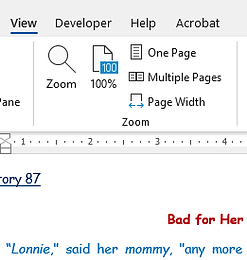
Paso dos: haga clic en Revisar y luego en Traducir, como se muestra a continuación.

Paso tres: desplácese hacia abajo hasta la primera página de historias en español y luego selecciónelas con el mouse.
Paso cuatro: En este ejemplo, ya hemos seleccionado danés. Sin embargo, si no lo hubiéramos hecho, haríamos clic en el cursor junto al idioma que se muestra para buscarlo en el menú emergente.
Paso cinco: Por último, hacemos clic en Insertar, como se muestra en la imagen de la derecha a continuación.
Ahora, el danés habrá reemplazado al español como se muestra a continuación.

